YuLinMuFeng 공식 웹사이트 win7 시스템 설치 방법
- PHPz앞으로
- 2023-07-19 11:33:051150검색
Yulinmufeng win7은 사용자들 사이에서 가장 인기 있는 시스템 중 하나입니다. Yulinmufeng win7의 설치 단계는 Yulinmufeng 공식 웹사이트에서 로컬 컴퓨터로 다운로드하고 압축을 푼 후 하드 디스크에 직접 설치할 수 있습니다. 한 번의 클릭으로 구체적인 단계를 살펴보겠습니다.
1. 먼저 시스템을 다운로드한 다음 다운로드한 설치 패키지를 마우스 오른쪽 버튼으로 클릭하고 "xxxxx로 추출"을 선택합니다.
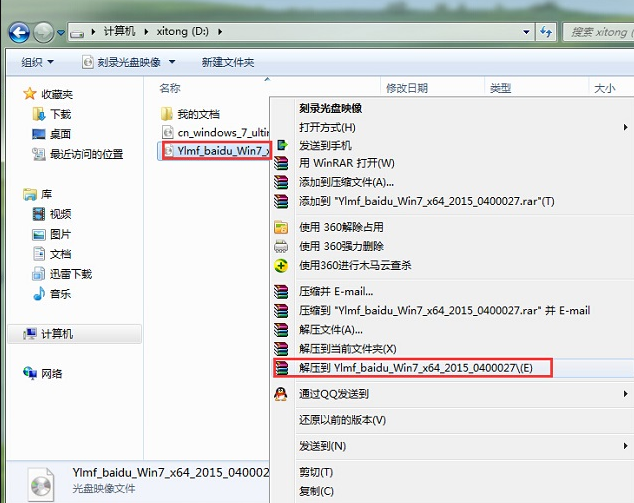
2. 이미지 파일의 압축을 풀면 시스템 폴더가 생성됩니다.

3. 폴더를 열고, 그 안에 있는 "하드디스크 설치" 프로그램을 찾아 더블클릭하여 실행하세요.
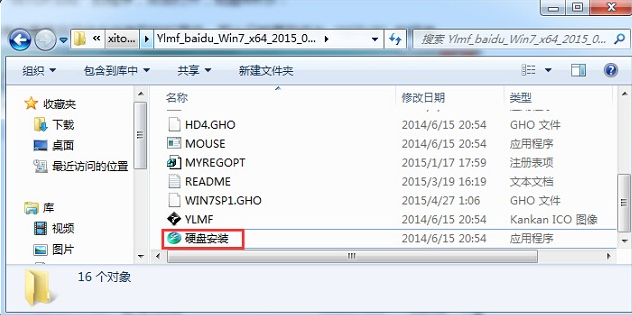
4. "OneKey Ghost" 창에서 GHO WIM ISO 이미지 경로가 올바른지 확인한 다음 c 드라이브를 선택하고 확인을 클릭합니다.
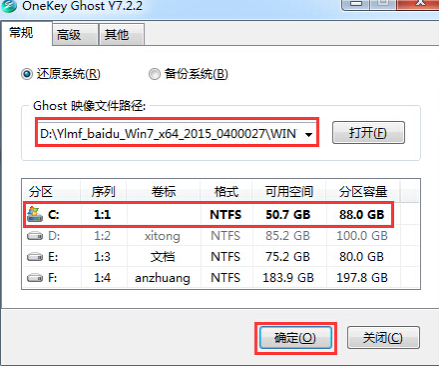
5. 팝업 프롬프트 상자에서 예를 선택하고 다음 단계로 진행합니다.
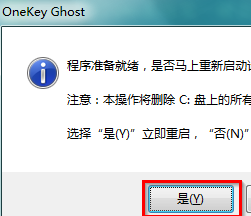
6. 이때 컴퓨터가 자동으로 다시 시작되고 유령 환영 프로세스가 시작됩니다.
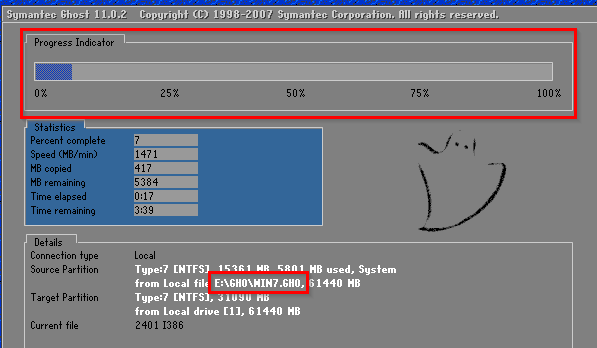
7. 고스트가 완료되면 컴퓨터가 자동으로 다시 시작되어 win7 시스템 설치 프로세스가 시작됩니다. 완료될 때까지 참을성 있게 기다리세요.
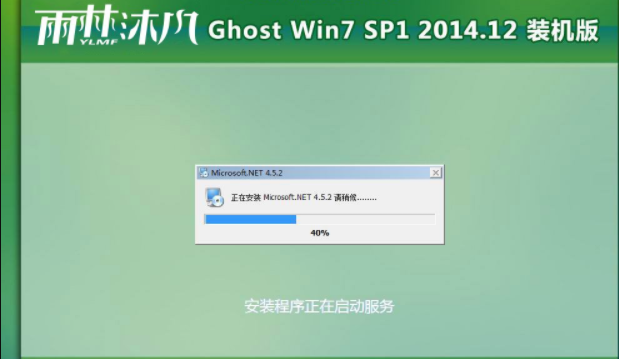
8. 일정 시간을 기다린 후 win7 시스템 데스크탑에 진입하면 시스템 재시작 작업이 완료됩니다.
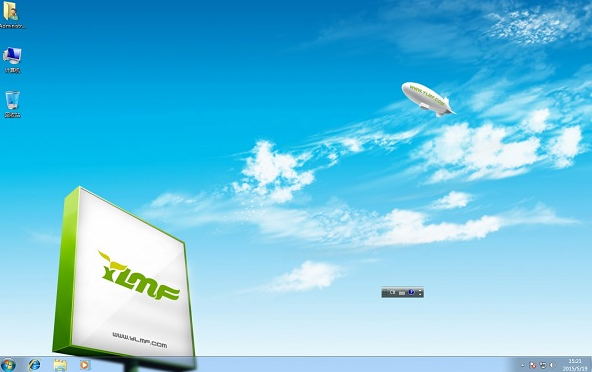
위는 Win7 시스템을 설치하는 Yulin Mufeng의 세부 단계입니다. 이를 통해 단계별로 학습하고 작동할 수 있습니다.
위 내용은 YuLinMuFeng 공식 웹사이트 win7 시스템 설치 방법의 상세 내용입니다. 자세한 내용은 PHP 중국어 웹사이트의 기타 관련 기사를 참조하세요!

